孤岛惊魂怎么设置中文 孤岛惊魂5中文语音设置教程
时间:2023-12-21 来源:互联网 浏览量:
孤岛惊魂5是一款备受玩家喜爱的游戏,其中文语音设置更是为玩家提供了更加沉浸式的游戏体验,在游戏中玩家可以根据自己的喜好选择中文语音设置,使得游戏中的对话和剧情更加贴近本土文化。通过设置中文语音,玩家可以更好地理解角色之间的对话,更加深入地融入游戏的故事情节中。孤岛惊魂5的中文语音设置教程简单易懂,让玩家能够轻松地进行设置,享受到最佳的游戏体验。无论是初次接触这款游戏,还是已经成为忠实玩家,都可以通过中文语音设置,更好地体验到孤岛惊魂5所带来的刺激与乐趣。
具体步骤:
1.孤岛惊魂5怎么设置中文呢?在游戏的菜单内并无设置语言选项,所以我们需要在游戏路径内设置中文。首先在游戏路径内找到CPY.ini文件,然后打开。
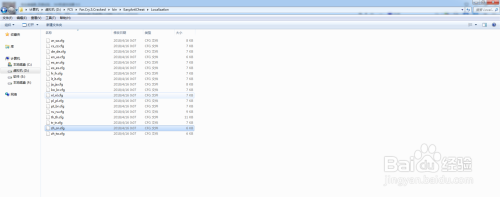
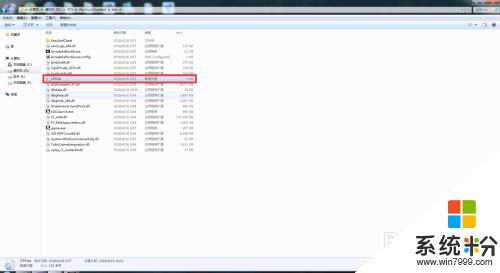
2.打开配置文件后你会看到以下信息:
[Settings]
AppID=1803
PlayerName=CPY
Language=zh-CN
SavePath=%DEFAULT_CPY_DIR%
UplayID=c91c91c9-1c91-c91c-91c9-1c91c91c91c9
我们将Language=后面的语言改为zh-CN;详情参考下图,然后保存。
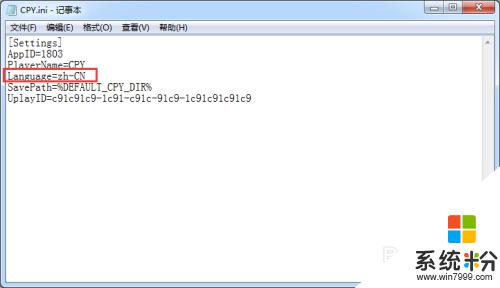
3.接下里我们进入游戏,然后点击选项设置,进入设置界面。
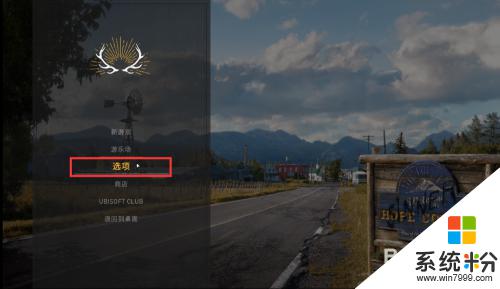
4.然后我们选择设置界面中的音效,我们在音效界面中,将游戏字幕设置成中文;详情参考下图
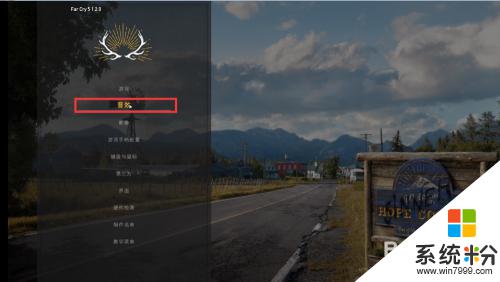

5.然后我们再次进入游戏,你会发现不仅仅是游戏变成中文界面了。并且字幕也是中文界面。


以上是关于如何设置孤岛惊魂中文的全部内容,如果你遇到这种情况,可以尝试按照我提供的方法来解决,希望对大家有所帮助。
我要分享:
电脑软件热门教程
- 1 低音炮音响如何连接电脑 低音炮音响连接电脑的方法
- 2 如何利用电脑命令来查询本机IP以及其他查询方法 利用电脑命令来查询本机IP以及其他查询方法有哪些
- 3 电脑硬盘号在哪里查看 怎样获取电脑硬盘的型号信息
- 4windows xp系统关机没反应怎么解决
- 5显示器灯亮屏幕却显示睡眠状态怎么解决 显示器灯亮屏幕却显示睡眠状态怎么处理
- 6Windows8更改当前所在地理位置的方法 Windows8如何更改当前所在地理位置
- 7苹果Mac如何快速关闭显示器方法 苹果Mac快速关闭显示器方法的方法
- 8CPU实物想确定cpu参数的方法 如何用CPU实物来知道cpu的具体参数
- 9佳能相机里的照片被不小心误删了怎样恢复 佳能相机里的照片被不小心误删了恢复的方法有哪些
- 10电脑卡慢如何解决:[1]方法一 电脑卡慢解决的方法有哪些:[1]方法一
